
Dacă vrei să știi de ce Instagram nu funcționează și care sunt motivele și soluțiile la acea mică sau mare problemă (în funcție de modul în care o utilizați), ați ajuns la locul potrivit, deoarece în acest articol vom explica motivele pentru care a încetat să funcționeze și cum puteți repara-l.
Mulți utilizatori devin nervoși când WhatsApp nu funcționează, deoarece a devenit platforma de comunicare (nu doar mesageria) cele mai utilizate la nivel mondial. Cu toate acestea, alți oameni apreciază faptul că se pot bucura de câteva ore de odihnă până când se rezolvă problema care îi afectează.
Primul lucru de știut despre Instagram este cum funcționează. Ca orice altă aplicație conectată la internet care se conectează cu alte persoane, această rețea socială folosește servere unde sunt găzduite toate informațiile.
Dacă acestea nu mai funcționează, aplicația o face și ea, deoarece nu datorită funcționării sale, nu găzduiește conținut pe dispozitiv și, dacă nu există conexiune la internet, se poate face puțin sau nimic.
Serverele sunt defecte
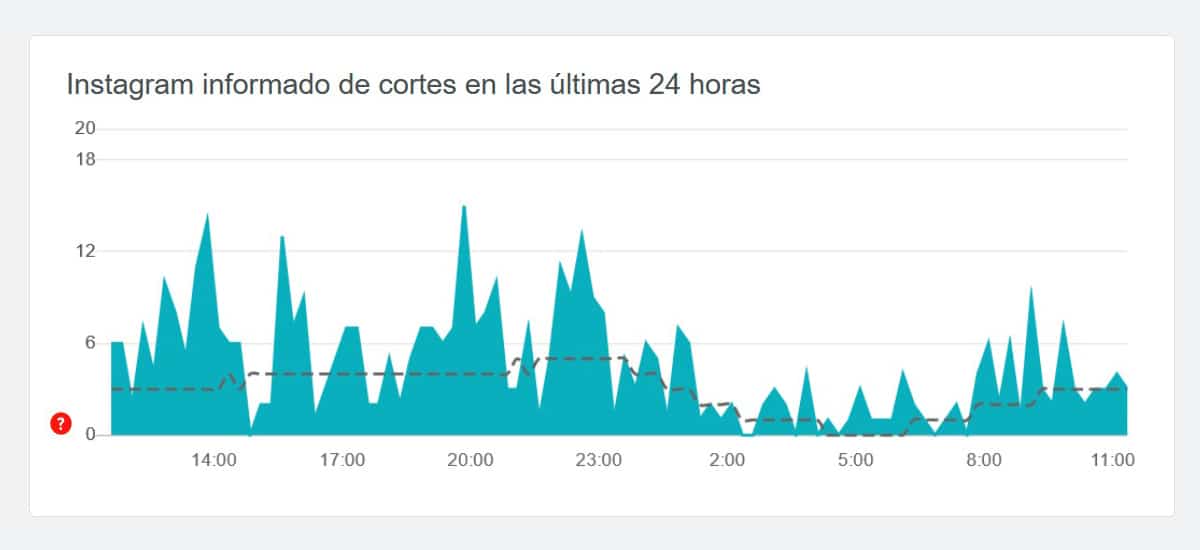
Ținând cont de această premisă, dacă serverele Instagram au încetat să funcționeze, aplicația nu va afișa niciodată conținut nou, deci putem doar stai și așteaptă a rezolva problema.
Instagram folosește servere răspândite în toată lumea, așa că nu încetează niciodată să funcționeze în întreaga lume, dar când cade, o face în anumite țări sau regiuni. Primul lucru pe care trebuie să-l facem pentru a exclude problema prezentată de Instagram este pe smartphone-ul nostru este să mergi la Down Detector.
Detectorul de jos ne permite să cunoaștem numărul de incidente raportate de utilizatori în ultimele 24 de ore. Dacă numărul este foarte mare în regiunea noastră (aceste informații sunt afișate și pe web), putem presupune că putem uita de Instagram câteva ore până când problema este rezolvată.
La rândul nostru, nu putem face absolut nimic altceva. Nu contează dacă reporniți smartphone-ul, ștergeți și reinstalați aplicația ... Dacă nu există nicio conexiune la servere, aplicația nu va mai funcționa niciodată până nu va fi restaurată.
Aveți conexiune la internet?
Uneori, probleme care arată ca niște munți au o soluție mai simplă decât te-ai putea aștepta la început. După cum am menționat la începutul acestui articol, Instagram este o aplicație care necesită funcționarea internetului. Dacă nu există internet, aplicația nu va afișa niciun conținut.
Primul lucru de verificat este că nu aveți modul avion conectat. Pentru a face acest lucru, trebuie doar să verificați dacă un avion este afișat în partea de sus a ecranului. Dacă da, pentru a-l dezactiva, trebuie să glisați ecranul de sus în jos și să faceți clic pe butonul cu pictograma unui avion.

Dacă nu aveți activat modul avion, trebuie să verificați dacă sunteți conectat la o rețea Wi-Fi sau dacă aveți date mobile. Dacă un triunghi inversat este afișat în partea de sus, sunteți conectat la o rețea Wi-Fi. Dacă da, iar Instagram nu funcționează, accesați un site web pentru a vă asigura că aveți internet.
Dacă tot nu funcționează, trebuie să verificăm dacă avem date mobile. Dacă se arată 3G / 4G sau 5G deasupra din ecran, vom avea date, dar asta nu ne asigură că avem internet. Pentru a verifica acest lucru, deschidem browserul și vizităm o pagină web pentru a verifica dacă avem internet.
Dacă, chiar și așa, Instagram încă nu funcționează, trebuie să verificăm dacă aplicația au acces la date mobile a smartphone-ului nostru. Pentru a face acest lucru, trebuie să accesăm secțiunea Date mobile din setările terminalului nostru, să selectăm Instagram și să verificăm dacă în cadrul opțiunilor aplicației are acces la internet.
Actualizați aplicația
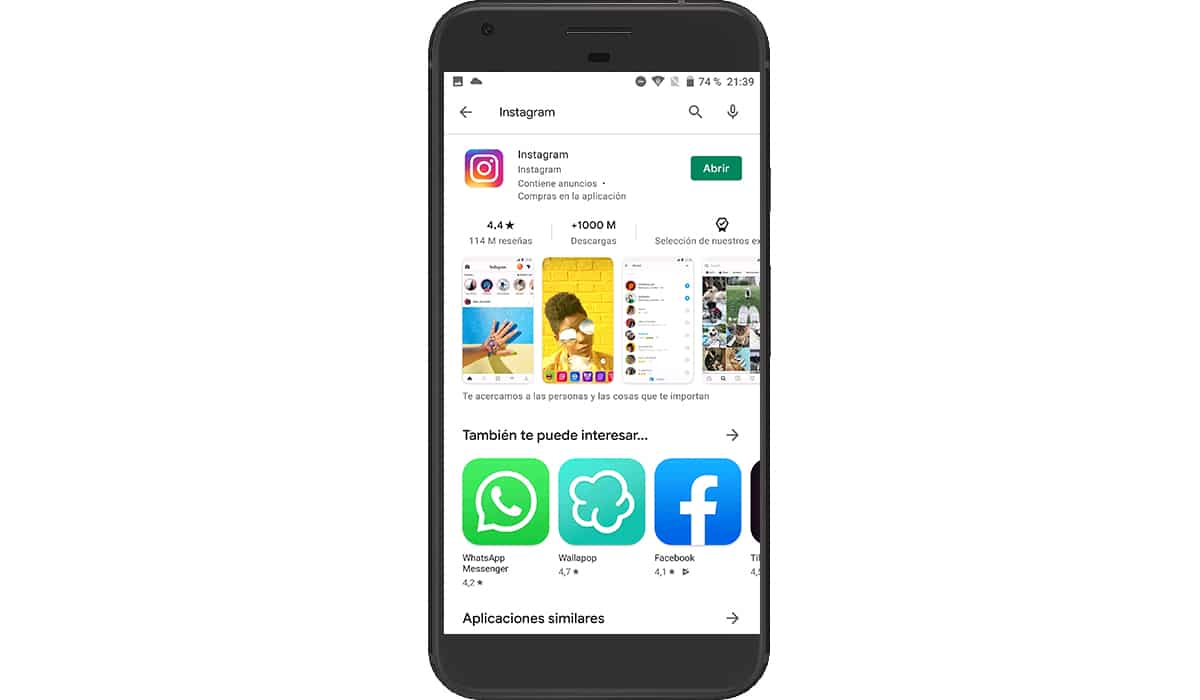
Deși nu este obișnuit, deoarece nu este un joc online, este posibil ca, într-o anumită ocazie, Instagram să introducă o modificare în aplicație care ne solicită să îl actualizăm pentru a putea accesa serverele lor.
Pentru a verifica dacă avem o actualizare în așteptare, în iOS, trebuie să accesăm App Store, să facem clic pe noul avatar și să glisăm fereastra în jos, pentru a verifica dacă între actualizări în așteptare avem unele actualizări.
Pe Android, mergem la Magazin Play, facem clic pe meniul derulant din colțul din stânga sus și selectăm Aplicații. În acel moment, toate aplicațiile vor fi afișate care au o actualizare în așteptarea instalării.
Instagram funcționează numai când îl deschid
Dacă Instagram funcționează numai când îl deschizi, este pentru că nu ai funcționalitatea activată în fundal a cererii. Aceasta permite aplicației să se actualizeze în timp real și ne arată notificări, deoarece acestea apar nu numai atunci când deschidem aplicația.
Dacă smartphone-ul nostru este un iPhone, trebuie să accesăm setările terminalului nostru, să căutăm aplicația Instagram și să activăm Actualizarea în caseta de fundal.
Dacă este un Android smartphone, accesăm setările terminalului nostru, facem clic pe Programe - Instagram și activăm fila operației Background.
Forțați închiderea aplicației

Uneori cea mai simplă soluție pentru închideți aplicația direct și redeschideți-l. Aplicațiile folosesc memoria cache, fișiere care permit încărcarea mai rapidă a tuturor informațiilor afișate de aplicație. În unele ocazii, nu există nicio comunicare între aplicație și cache, așa că este foarte recomandat să închideți aplicația și să o redeschideți.
Pentru a închide o aplicație atât pe iOS, cât și pe Android, trebuie să glisăm degetul de jos în partea de sus a ecranului, astfel încât sunt afișate toate aplicațiile care sunt deschise în acel moment.
Apoi, glisăm la stânga pentru a găsi aplicația Instagram și urcăm pentru a-l scoate din memorie, astfel încât data viitoare când îl rulăm, să nu folosească memoria cache.
Ștergeți memoria cache Instagram
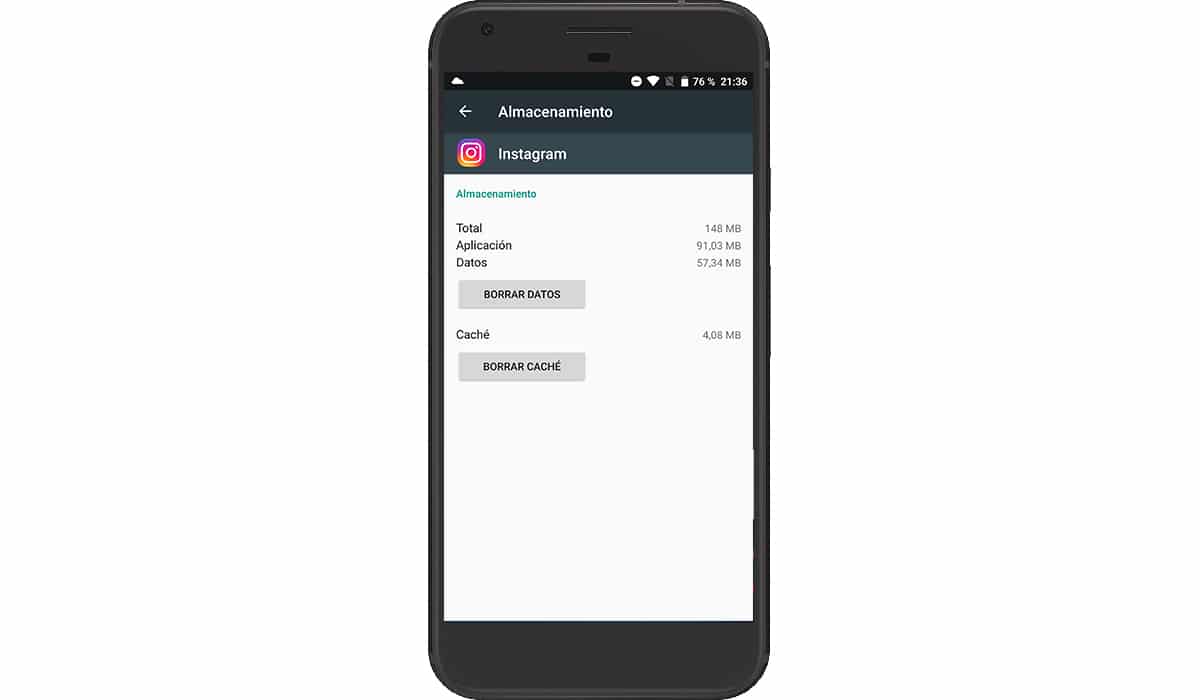
Memoria cache poate afecta în continuare funcționarea aplicației, dar de data aceasta nu este memoria cache stocată în memorie (care este ștearsă când aplicația este închisă), ci memoria cache din fișiere. Unul dintre primele lucruri de făcut atunci când aplicația nu funcționează, împreună cu închiderea aplicației, este ștergeți memoria cache a aplicației, un proces pe care îl putem face doar pe Android.
Pentru a șterge memoria cache Instagram, accesăm meniul de setări al dispozitivului nostru, facem clic pe Programe și căutăm Instagram. În cadrul opțiunilor aplicației, să găsim un buton cu numele Ștergeți memoria cache. Faceți clic pe acesta pentru a elimina toate urmele din memoria cache a aplicației, astfel încât să reîncarce toate fișierele la pornire.
Reinstalați aplicația
Dacă niciuna dintre cele două soluții de mai sus nu face aplicația să funcționeze din nou, ar trebui să începem să o luăm măsuri mai drastice la fel ca în cazul eliminării aplicației de pe dispozitivul nostru și reinstalării acesteia. Dacă nu stocăm conținut pe dispozitivul nostru, nu este nevoie să facem o copie de rezervă a conținutului acestuia, astfel încât să îl putem șterge în siguranță fără teama de a pierde informații.
la eliminați aplicația pe iOS, trebuie să apăsăm pe pictograma aplicației mai mult de o secundă și să selectăm Șterge aplicația. Dacă dispozitivul dvs. nu este actualizat la cea mai recentă versiune de iOS, când țineți apăsat pe pictograma aplicației, pictogramele se vor schimba în dans. În acel moment, trebuie să faceți clic pe semnul minus (-) care este afișat în colțul din stânga sus al aplicației.
Dacă dispozitivul dvs. este gestionat de Android, trebuie doar să apăsați și să țineți apăsată pictograma aplicației și să glisați pictograma în partea de sus, în special la opțiune Ștergeți aplicația. Cealaltă aplicație afișată, Elimină pictograma, va elimina pictograma numai de pe ecranul de pornire.
Reporniți dispozitivul

În calcul, multe dintre probleme sunt rezolvate cu un simplu repornirea sistemului. Când reporniți echipamentul, indiferent dacă este un smartphone sau un computer, sistemul de operare revine la lucrurile la locul lor, deci dacă nu au funcționat înainte din cauza unei probleme cu acesta, după repornire, ar trebui să o faceți din nou.